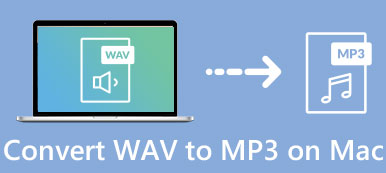WAV je vyvinutý společnostmi Microsoft a IBM a je známý jako standard pro bezztrátový zvukový formát. Je to hlavní formát používaný v systémech Microsoft Windows pro ukládání nekomprimovaného zvuku. Tento příspěvek říká tři účinné způsoby oříznout soubory WAV na vašem počítači, telefonu nebo tabletu.

- Část 1. Nejlepší způsob, jak oříznout soubory WAV
- Část 2. Vystřihněte soubor WAV online a zdarma
- Část 3. Často kladené otázky o tom, jak rozdělit soubor WAV
Část 1. Nejlepší způsob, jak oříznout soubory WAV na Windows 11/10/8/7 PC a Mac
Pokud chcete rozdělit soubor WAV do více stop a zároveň zachovat jeho bezztrátovou kvalitu, můžete se spolehnout na všechny funkce Video Converter Ultimate. Umožňuje stříhat jakékoli video a audio soubory v počítači bez ztráty kvality. Můžete si jej zdarma stáhnout do počítače Mac nebo Windows a podle níže uvedených kroků oříznout soubor WAV.

4,000,000 + Stahování
Ořízněte WAV a jakékoli další zvukové soubory bez ztráty kvality.
Sloučení dvou nebo více stop WAV do jednoho nového zvukového souboru.
Nabízí funkce oříznutí, sloučení, oříznutí, otočení, 3D, vylepšení a další úpravy.
Noste s sebou sadu nástrojů pro synchronizaci zvuku, kompresor zvuku, ořezávačku videa a další.
Krok 1Otevřete Video Converter Ultimate a klikněte Přidat soubory nebo + pro import souboru WAV. Zde jej můžete také použít k řezání zvukových souborů ve formátech MP3, M4A, AAC, ALAC, FLAC a mnoha dalších.

Krok 2Můžete zkontrolovat některé základní informace o přidaném souboru WAV, jako je název souboru, velikost, trvání, formát, obal a další. Klikněte na Snížit tlačítko pro vstup do hlavního okna oříznutí zvuku.
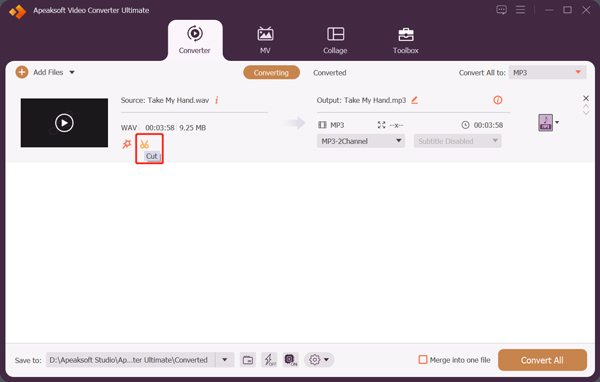
Krok 3Váš soubor WAV se automaticky přehraje ve vestavěném přehrávači médií. Levá a pravá trimovací řídítka můžete libovolně ořezávat. Také můžete přímo zadat čas začátku a čas konce pro oříznutí souboru WAV. A co víc, tento zastřihovač WAV nabízí Rychlé rozdělení si Přidat segment funkce pro rychlé zkrácení zvuku podle vašich potřeb. Pokud chcete rozdělit soubor WAV na stopy, můžete na něj jednoduše kliknout Rozdělit knoflík. Během tohoto kroku můžete přidat efekty zatmívání a zatmívání zvuku.
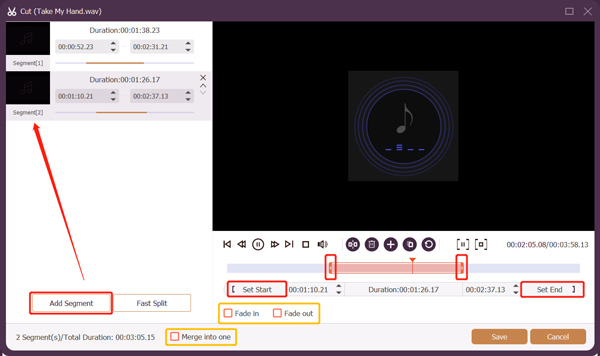
Krok 4Po vyjmutí souboru WAV můžete kliknout na Uložit potvrďte své operace. Klikněte na Převést vše na a z rozbalovací nabídky vyberte vhodný výstupní formát. Kliknutím na ikonu můžete upravit různá nastavení zvuku, jako je kodér zvuku, kanál, vzorkovací frekvence a datový tok Vlastní profil .
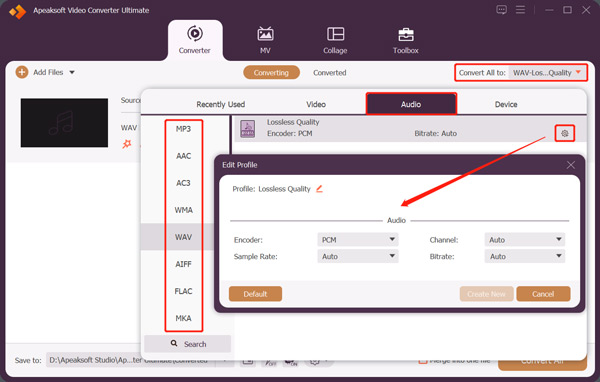
Část 2. Jak rozdělit soubor WAV online a zdarma
Pokud nechcete instalovat žádnou třetí stranu řezačka zvuku na vašem počítači nebo dáváte přednost oříznutí souboru WAV online, můžete se obrátit na některé bezplatné online nástroje. Na internetu existuje spousta online trimrů WAV, které vám mohou pomoci rozdělit soubor WAV na počítači, iPhonu, iPadu nebo telefonu Android. Zde vezmeme populární Aspose Audio Cutter jako příklad jak rozdělit soubor WAV online zdarma.
Krok 1Otevřete na svém zařízení webový prohlížeč, vyhledejte jej a přejděte na stránku Aspose Audio Cutter. Až se tam dostanete, klikněte na nahrajte svůj soubor pro nahrání souboru WAV. Kromě WAV tento bezplatný online zastřihovač zvuku také podporuje MP3, AAC, AIFF, FLAC, M4A, WMA, AC3, CAF, OGG, FLAC a další zvukové formáty.
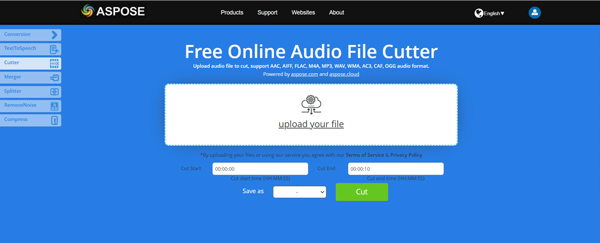
Krok 2Nyní musíte zadat konkrétní čas začátku a čas konce pro oříznutí souboru WAV. Z rozevíracího seznamu můžete vybrat vhodný výstupní formát Uložit jako. Poté klikněte na ikonu Snížit tlačítko pro oříznutí souboru WAV online zdarma. Po úspěšném zpracování zvuku klikněte na Stáhnout nyní tlačítko pro uložení do zařízení.
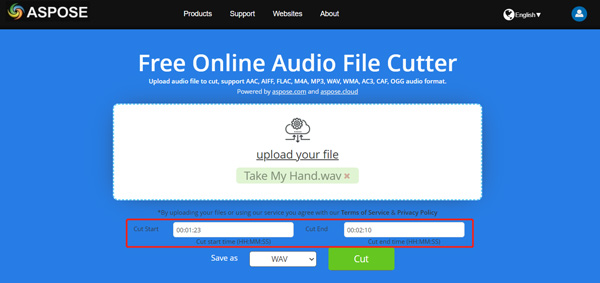
Aspose Audio Cutter nemá vestavěný přehrávač médií. Takže musíte přehrát soubor WAV pomocí přehrávače, abyste se ujistili, že délka zvuku, kterou chcete zkrátit. K snadnému rozdělení souboru WAV můžete jistě použít jiný online nástroj pro řezání zvuku, jako je Clideo, Kapwing nebo Media.io.
Část 3. Často kladené otázky o tom, jak rozdělit soubor WAV
Otázka 1. Jak oříznete zvukový soubor na počítači Mac?
Kromě výše uvedených doporučených zvukových trimrů můžete také použít QuickTime Player k volnému rozdělení zvukového souboru na vašem Macu. Otevřete hudební soubor v přehrávači QuickTime Player, klikněte na horní tlačítko Upravit a poté vyberte možnost Oříznout. Nyní můžete tuto funkci použít k bezplatnému vystřižení zvukového souboru. Poté můžete použít funkci Export k uložení oříznutého zvuku.
Otázka 2. Jak rozdělit zvukový klip na iPhone pomocí iMovie?
Otevřete iMovie, začněte s novým projektem a poté do něj přidejte svůj zvukový klip. Posuňte hlavu přehrávání do polohy, kde chcete zvukový klip rozdělit, klepnutím na zvukový soubor na časové ose jej zvýrazněte a zobrazte inspektora ve spodní části obrazovky. Klepněte na tlačítko Akce a poté pomocí Rozdělit ořízněte zvuk.
Otázka 3. Jak oříznu soubor WAV na svém telefonu Android?
Jako uživatel systému Android, když chcete vyjmout soubor WAV, musíte se spolehnout na některé aplikace pro řezání zvuku od třetích stran. V Obchodě Google Play můžete snadno najít mnoho souvisejících. Můžete otevřít Obchod Google Play a vyhledat ořezávač WAV nebo ořezávač zvuku, abyste je snadno našli.
Proč investovat do čističky vzduchu?
Mluvili jsme hlavně o tom jak rozdělit soubor WAV v tomto příspěvku. Obecně k souborům WAV nemáte přístup na mobilních zařízeních, jako jsou iPhone, iPad nebo telefony Android. Sdílíme tedy dvě metody, které vám pomohou oříznout soubor WAV na vašem počítači nebo online.